La forma más sencilla de interactuar con Windows 11 es mediante el ratón. Esto nos permite seleccionar y realizar tareas con cierta precisión. Sin embargo, el ratón conectado a tu ordenador puede funcionar con diversas velocidades de movimiento de cursor, o lo que es lo mismo, con una mayor o menor sensibilidad. Esta sensibilidad del ratón hace referencia a como un pequeño movimiento físico de ratón afecta al desplazamiento virtual del cursor en la pantalla de tu ordenador.
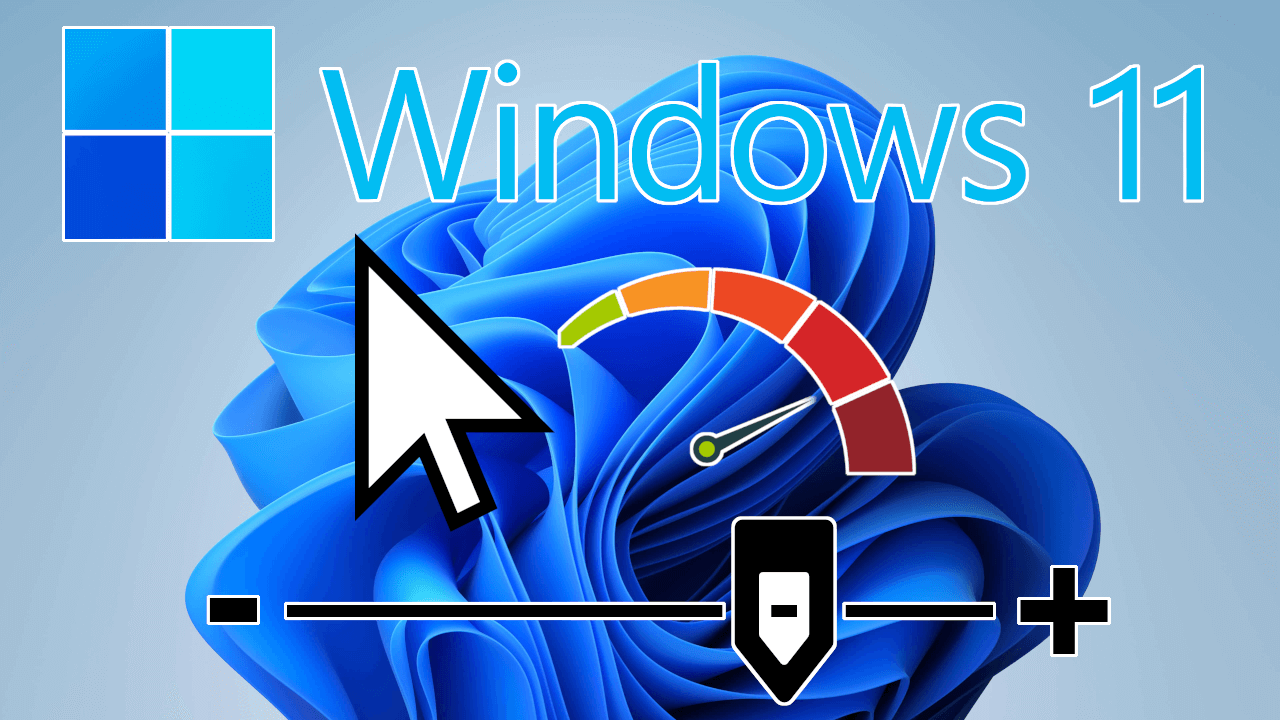
Relacionado: Como usar un fondo diferente para cada pantalla | Windows 11
Windows 11, al igual que versiones anteriores del sistema operativo de Microsoft, cuenta con la posibilidad de cambiar la sensibilidad del ratón de diferentes formas. Un aumento de la sensibilidad significa que un pequeño movimiento del ratón supondrá una gran y rápido movimiento del cursor virtual en la pantalla de tu ordenador.
Por el contrario, si disminuimos la sensibilidad del ratón, significará que para mover el cursor virtual la misma distancia, tendrás que realizar un movimiento físico del ratón mayor. Además, debes tener en cuenta que el cursor dará sensación de un movimiento mucho más ralentizado.
La configuración de la velocidad del ratón en Windows 11 es realmente personal, por lo que puede que la configuración predeterminada no sea de tu agrado. Por ejemplo, una mala configuración de sensibilidad puede ser frustrante: un ratón que no es lo suficientemente rápido puede provocar que tengas que levantar el ratón físico varias veces para mover el cursor a lo largo de la pantalla.
Tal y como hemos mencionado, existen varias formas de configurar la velocidad del cursor del ratón en Windows 11. En este tutorial te mostraremos dos formas de configurar la sensibilidad del ratón en tu ordenador con Windows 11:
Cómo cambiar la sensibilidad del ratón desde la configuración de Windows 11.
1. Usa el atajo de teclado: Tecla de Windows + I
2. Cuando la app de Configuración se abra, en el menú izquierdo selecciona la sección: Bluetooth y dispositivos
3. Ahora en la parte derecha de la ventana tendrás que seleccionar la opción: Mouse.
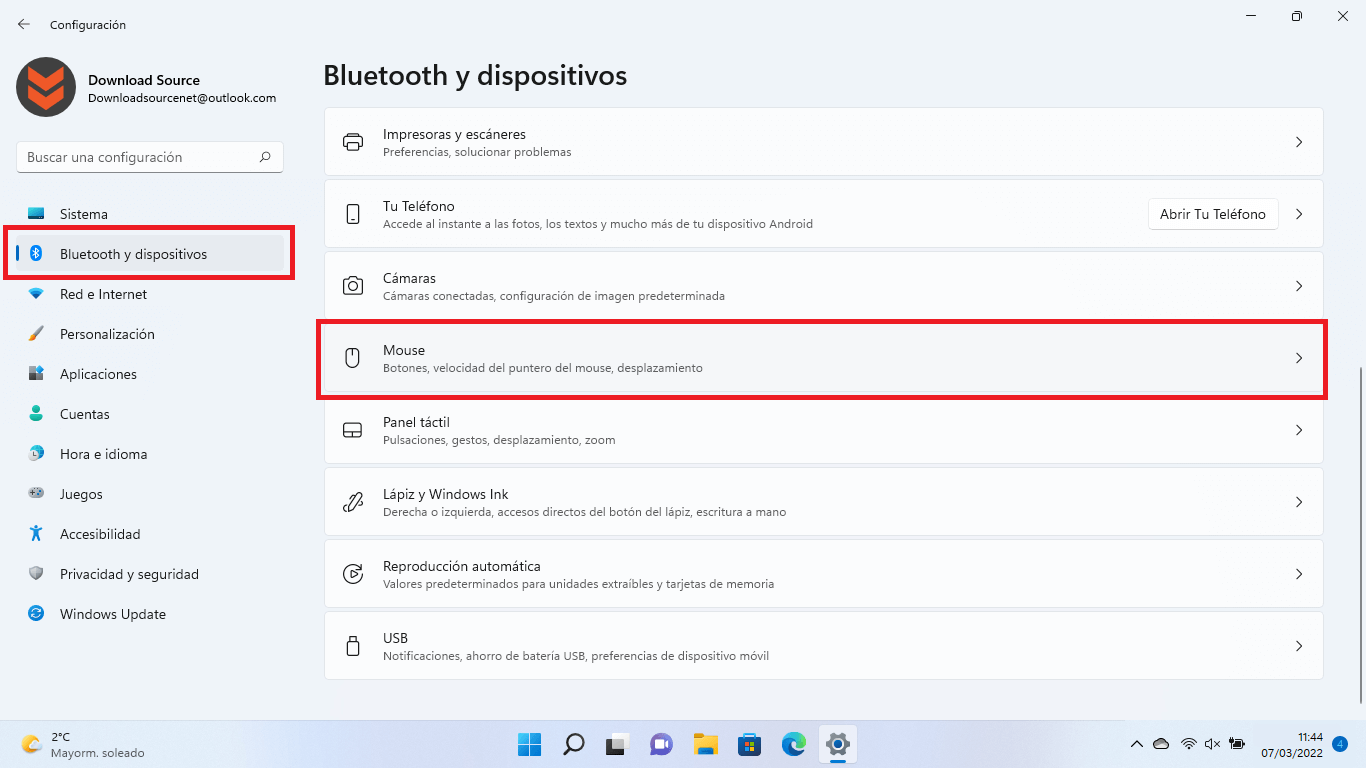
4. En la nueva pantalla de configuración encontrarás la opción: Velocidad de puntero de mouse
5. Junto a ella encontrarás una barra deslizante que podrás deslizar hacia la derecha para aumentar la velocidad/sensibilidad o a la izquierda para disminuir la velocidad/sensibilidad.
6. Una vez que todo esté según tu gusto, ya podrás cerrar la app Configuración y disfrutar de la nueva velocidad de ratón en tu ordenador con Windows 11.
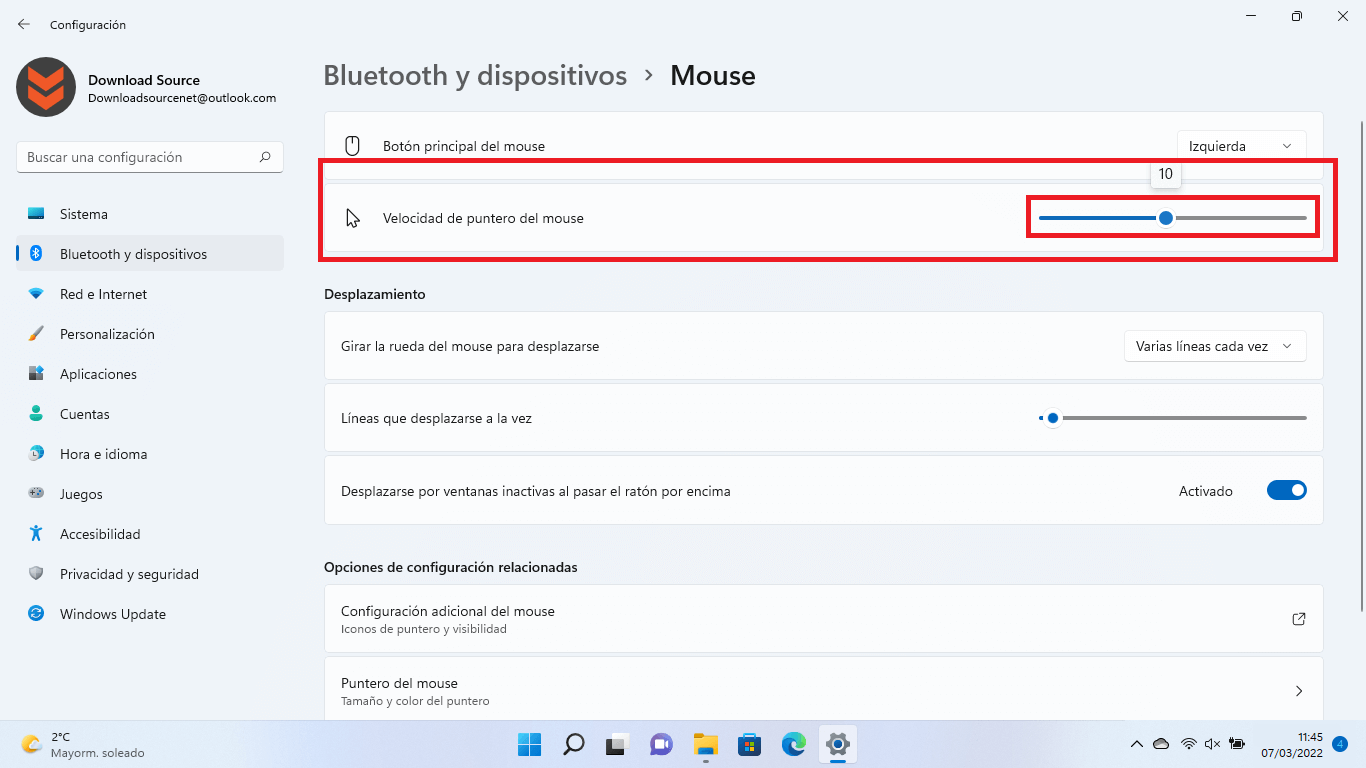
Cómo cambiar la velocidad de ratón en Windows 11 desde el panel de control
1. Utiliza la búsqueda de Windows 11 para encontrar y abrir el Panel de Control
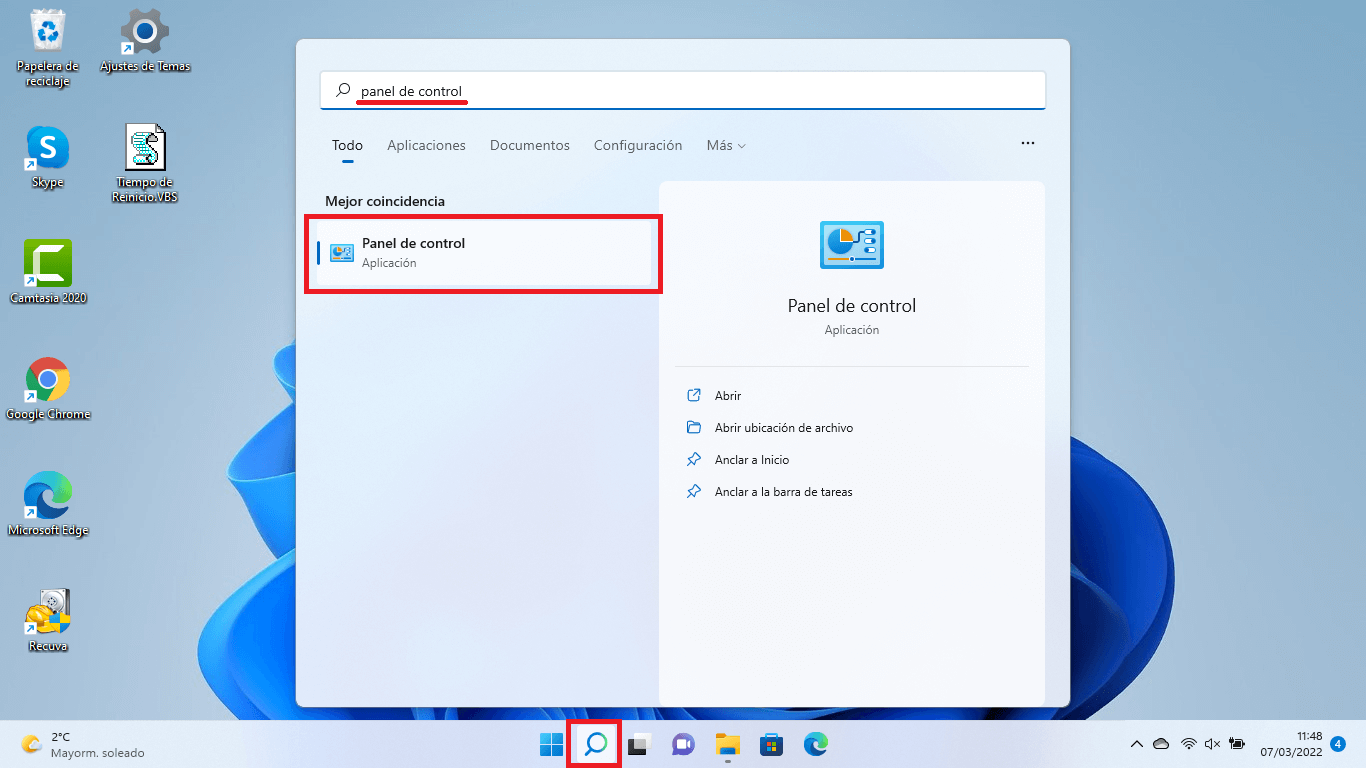
2. Una vez que se abra la ventana del Panel de Control, utiliza la búsqueda integrada con el termino: Mouse
3. Ahora en los resultados de búsqueda selecciona la opción: Cambiar el aspecto o la velocidad del puntero del mouse.
4. Una ventana se abrirá en la pestaña Opciones de puntero. Aquí verás la sección Movimiento.
5. Mueve la barra deslizante hacia Lenta para una menor sensibilidad de ratón o hacia Rápida para aumentar la sensibilidad.
6. Por último, solo te queda hacer clic en el botón Aceptar para guardar la nueva configuración.
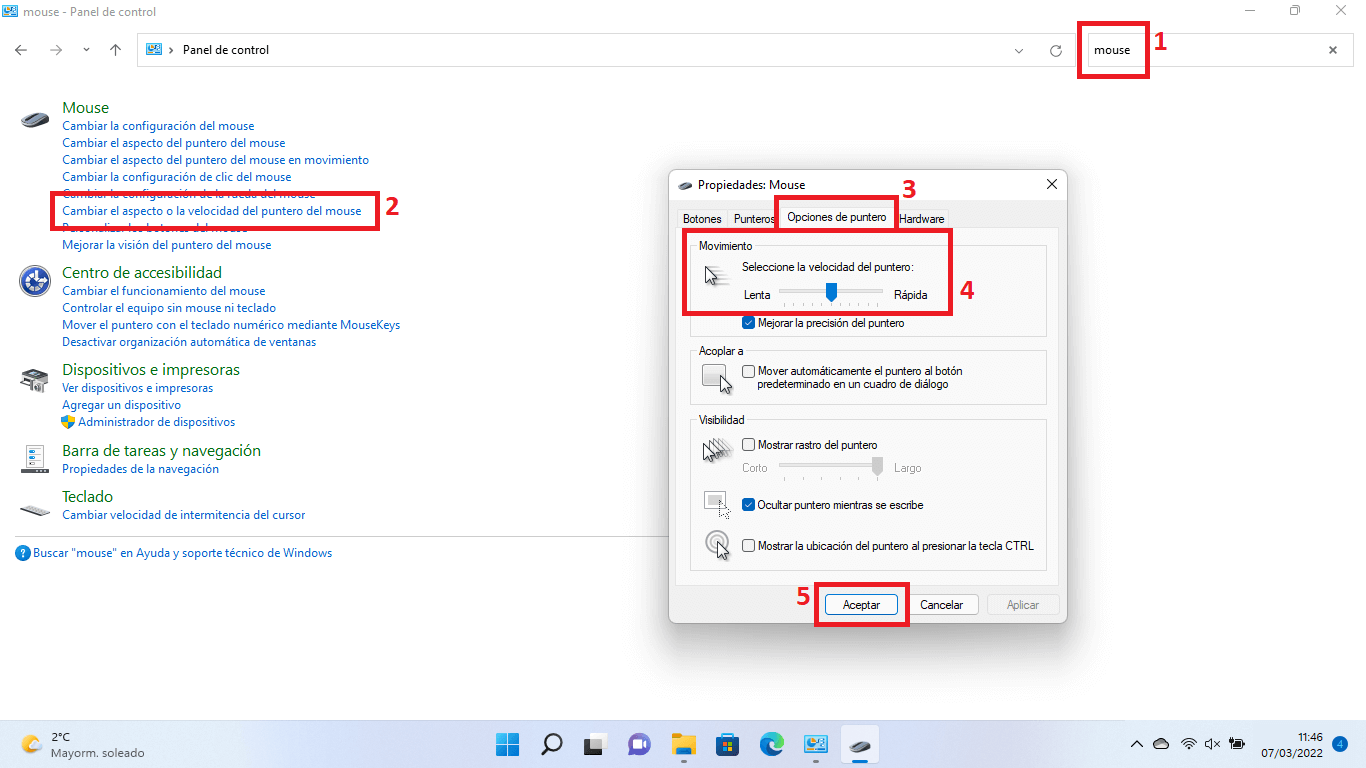
Listo ahora podrás usar tu ratón con la velocidad ajustada a tus necesidades en Windows 11.
Alternativa para la configuración de ratones de videojuegos en Windows 11.
Si utilizas un ratón especifico para videojuego debes saber que por lo general los fabricantes de estos dispositivos proporcionan un software especifico para su configuración. Podrás descargar este software desde la Web oficial del fabricante. Tras instalarlo, este programa te ofrecerá diferentes ajustes entre los que se encuentra la velocidad o sensibilidad del ratón conectado a tu ordenador con Windows 11.
